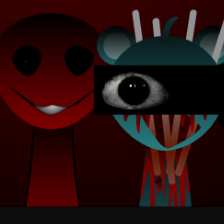怎样卸载搜狗浏览器并彻底清理残留文件?

搜狗浏览器是一款功能丰富的网络浏览器,然而,在某些情况下,你可能需要卸载它,比如因为系统资源占用过高、浏览器运行缓慢或你想更换其他浏览器。卸载搜狗浏览器并清理残留文件是确保系统整洁和资源有效释放的重要步骤。本文将详细介绍如何通过不同方法卸载搜狗浏览器,并彻底清理卸载残留文件。

方法一:通过控制面板卸载
对于大多数Windows用户而言,通过控制面板卸载搜狗浏览器是最直接的方法。以下是详细步骤:

1. 打开控制面板:

点击屏幕左下角的“开始”按钮。
在搜索框中输入“控制面板”并打开。
在某些旧版Windows系统中,可以通过“开始”菜单中的“设置”>“控制面板”找到。
2. 进入程序和功能:
在控制面板界面中,找到并点击“程序”或“程序和功能”选项。
这将显示一个已安装程序的列表。
3. 找到并卸载搜狗浏览器:
在程序列表中,滚动查找“搜狗浏览器”或相关名称的程序项。
选中后点击上方的“卸载”按钮,或者右键点击选择“卸载”。
根据屏幕上的提示完成卸载过程,可能需要确认一些选项或等待卸载完成。
方法二:通过搜狗浏览器自带的卸载程序
搜狗浏览器在安装时通常会提供一个卸载程序,你可以通过以下步骤找到并使用它:
1. 找到卸载程序:
打开“开始”菜单。
找到搜狗浏览器的文件夹(或在搜索框中输入“搜狗浏览器卸载”)。
点击“卸载搜狗浏览器”或类似的选项。
2. 运行卸载程序:
跟随屏幕上的指示完成卸载流程。
某些情况下,卸载程序可能会提示你选择是否保留书签和历史记录等用户数据。
方法三:通过安装目录手动卸载
如果你无法通过控制面板或卸载程序卸载搜狗浏览器,你可以尝试通过安装目录手动卸载:
1. 找到安装目录:
鼠标右键点击桌面搜狗浏览器的快捷方式,选择“属性”。
在“快捷方式”选项卡中,点击“打开文件所在位置”按钮。
这将打开搜狗浏览器的安装目录。
2. 找到卸载程序:
在安装目录中,找到名为“Uninst.exe”或“UninsSE.exe”的卸载程序文件(文件名可能因版本而异)。
双击运行该程序,并按照提示完成卸载。
清理卸载残留文件
卸载完成后,搜狗浏览器可能仍会在系统中留下一些残留文件或注册表项。为了彻底清理这些残留项,你可以按照以下步骤操作:
1. 手动删除残留文件:
搜狗浏览器的用户数据文件夹通常位于“我的文档”或用户目录下的某个文件夹内(如“搜狗高速浏览器”文件夹)。
打开这些文件夹,手动删除所有相关文件。
2. 使用第三方清理工具:
为了确保彻底清理残留文件,你可以使用第三方系统清理工具,如CCleaner。
这些工具可以扫描注册表和文件系统,并删除与搜狗浏览器相关的残留项。
3. 清理注册表:
如果你熟悉注册表操作,可以手动打开注册表编辑器(按Win+R,输入“regedit”并回车)。
在注册表中搜索与搜狗浏览器相关的键值,并手动删除它们。
注意:手动修改注册表可能会导致系统不稳定,如果不确定如何进行,建议使用专业工具或寻求专家帮助。
借助360安全卫士进行卸载和清理
对于不熟悉手动操作的用户来说,借助第三方安全软件如360安全卫士进行卸载和清理是一个更为稳妥的选择:
1. 打开360安全卫士:
在桌面或开始菜单中找到并打开360安全卫士。
2. 选择软件管家:
在360安全卫士界面中,找到并点击“软件管家”选项。
3. 卸载搜狗浏览器:
在软件管家界面中,找到搜狗浏览器并选中。
点击上方的“卸载”按钮,并按照提示完成卸载过程。
4. 清理残留文件:
卸载完成后,360安全卫士通常会提示你是否要清理残留文件。
点击“是”或“清理”按钮,让360安全卫士自动扫描并删除残留文件。
重启计算机
完成上述所有步骤后,建议重启计算机。这有助于确保所有与搜狗浏览器相关的进程和服务都已完全停止,并清理掉任何可能残留的临时文件或注册表项。
注意事项
1. 备份重要数据:
在卸载搜狗浏览器之前,确保你已经备份了所有重要的书签、历史记录和密码等信息。
2. 关闭所有相关进程:
在卸载过程中,请确保关闭所有与搜狗浏览器相关的进程和窗口,以避免卸载失败或残留文件。
3. 谨慎使用注册表编辑器:
如果你选择手动清理注册表中的残留项,请务必小心谨慎,以免误删除其他重要键值导致系统不稳定。
通过以上步骤,你应该能够成功且彻底地卸载搜狗浏览器,并清理掉所有相关的残留文件和注册表项。这将使你的系统更加整洁和高效,同时释放被搜狗浏览器占用的资源。
- 上一篇: 古筝之美APP如何开通VIP会员?
- 下一篇: 一键激活360安全卫士,全面守护您的网络安全防护
下载排行榜
- 1
- 2
- 3
- 4
- 5
- 6